
Важно! Ако дејствувате на Вашиот уред или во банкарски апликации преку отпечаток од прст, по исклучување на заклучувањето, оваа функција ќе биде недостапна!
Оневозможи блокирање
Сите Android уреди, вклучувајќи Samsung, ја поддржуваат функцијата за која станува збор преку апликацијата за системски поставки.
- Отворете ги "Подесувањата" на кој било погоден начин, на пример, од кратенка на една од работните површини и одете на "заклучување на екранот".
- Следно, допрете "Тип на заклучување на екранот". За да пристапите до овој параметар, ќе треба да внесете постоечки клуч (графички или PIN) или да користите биометриска автентикација (отклучете го отпечатокот или со лицето).
- По пристапот до поставките, одберете "Не".
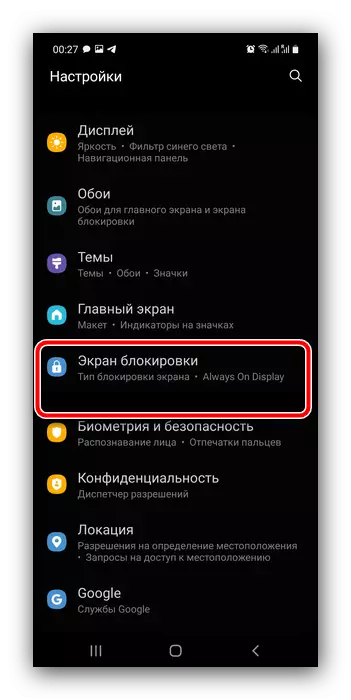


Подготвен - сега заклучувањето на екранот е оневозможено.
Решавање на можни проблеми
Ние исто така ќе размислиме за различен вид сложеност што може да се случи кога операцијата опишана погоре.Лозинката е заборавена, телефонот е блокиран
Често се случува уредот да бара лозинка, без што е невозможно да се оневозможи блокирањето. Овој проблем има неколку решенија.
Услуга Најди го мојот мобилен
Samsung им нуди на корисниците посебна услуга која ви овозможува да изведувате далечински манипулации со уред, вклучувајќи го и блокирањето на дисконти. За да ја извршите оваа алатка, потребно е интернет да се поврзе на интернет на телефонот, а сметката Samsung е исто така прикачена и конфигурирана, лозинката од која знаете е позната. Ако овие барања се следат, следете ги овие чекори:
Дома Најди го мојот мобилен
- Користете го компјутерот, во кој прелистувачот е проследен со горенаведениот линк. Еве кликнете "Пријавете".
- Внесете акредитиви за сметка поврзани со целниот паметен телефон.
- Осигурајте се дека посакуваниот уред е прикажан на левата страна. Ако ова не е случај, притиснете го копчето со стрелката и одберете ја соодветната положба, а потоа скролувајте на десното мени и одберете "Отклучи".
- Сега кликнете "Отклучи".
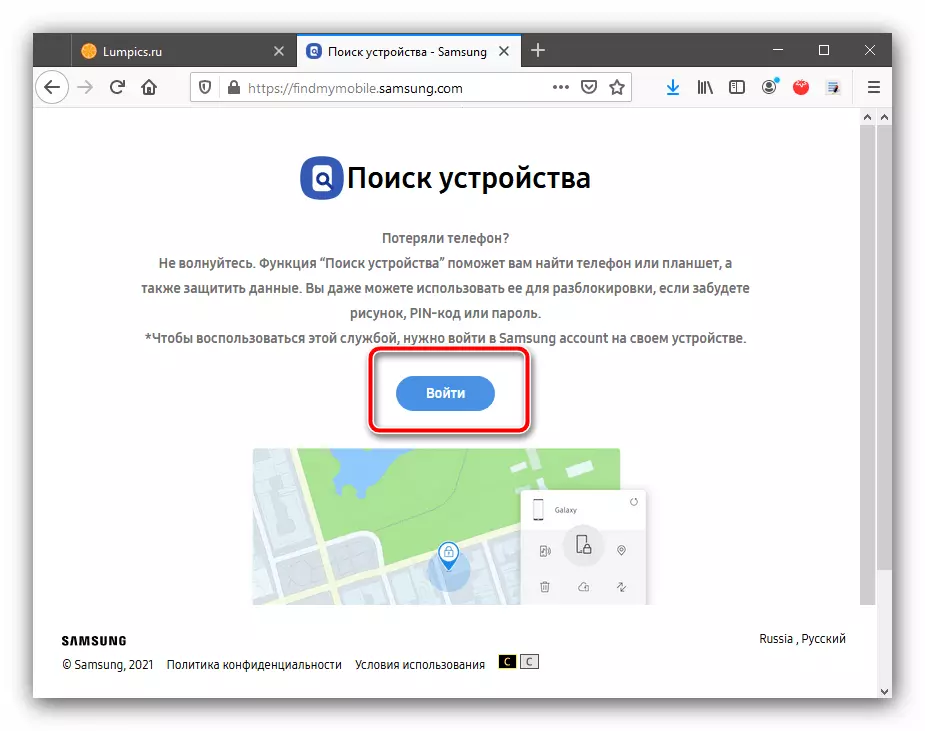
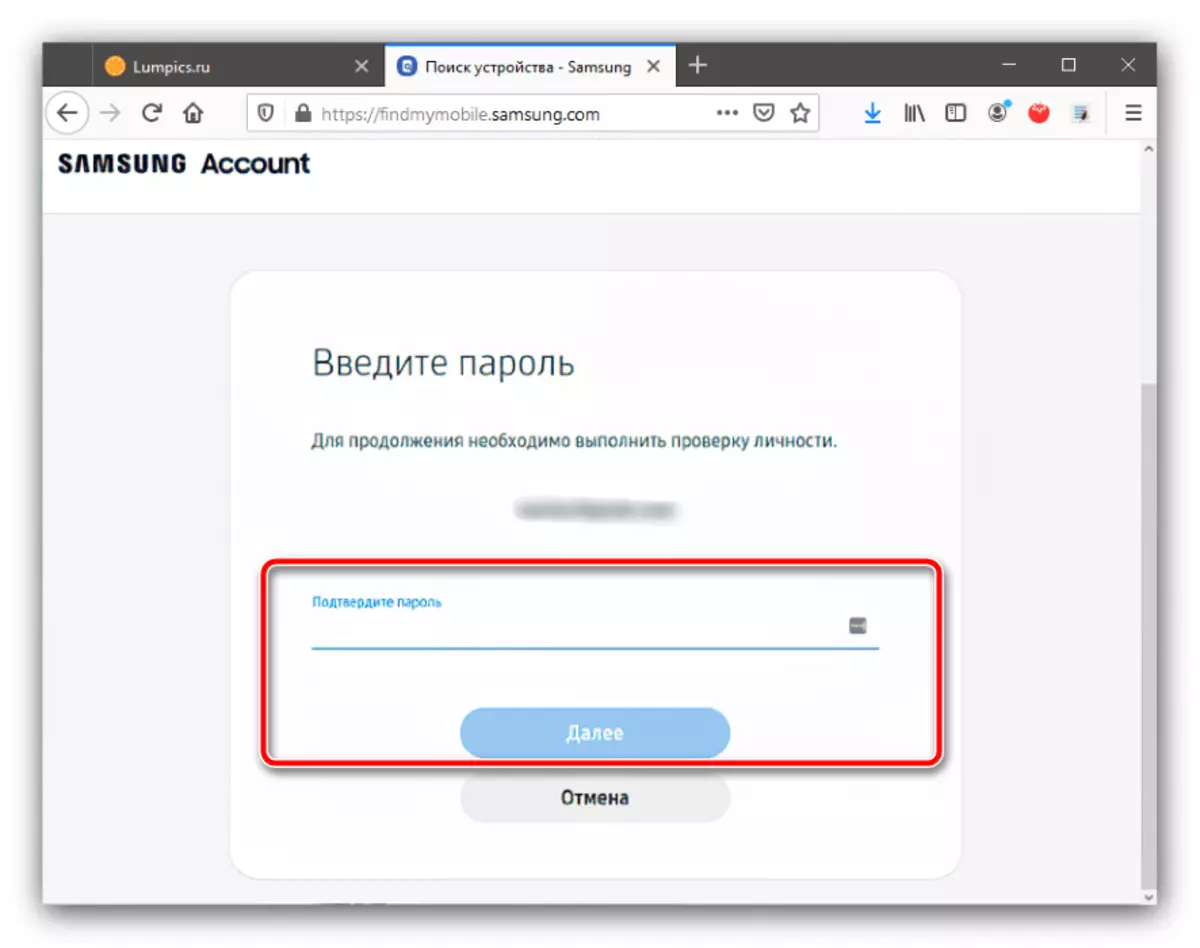
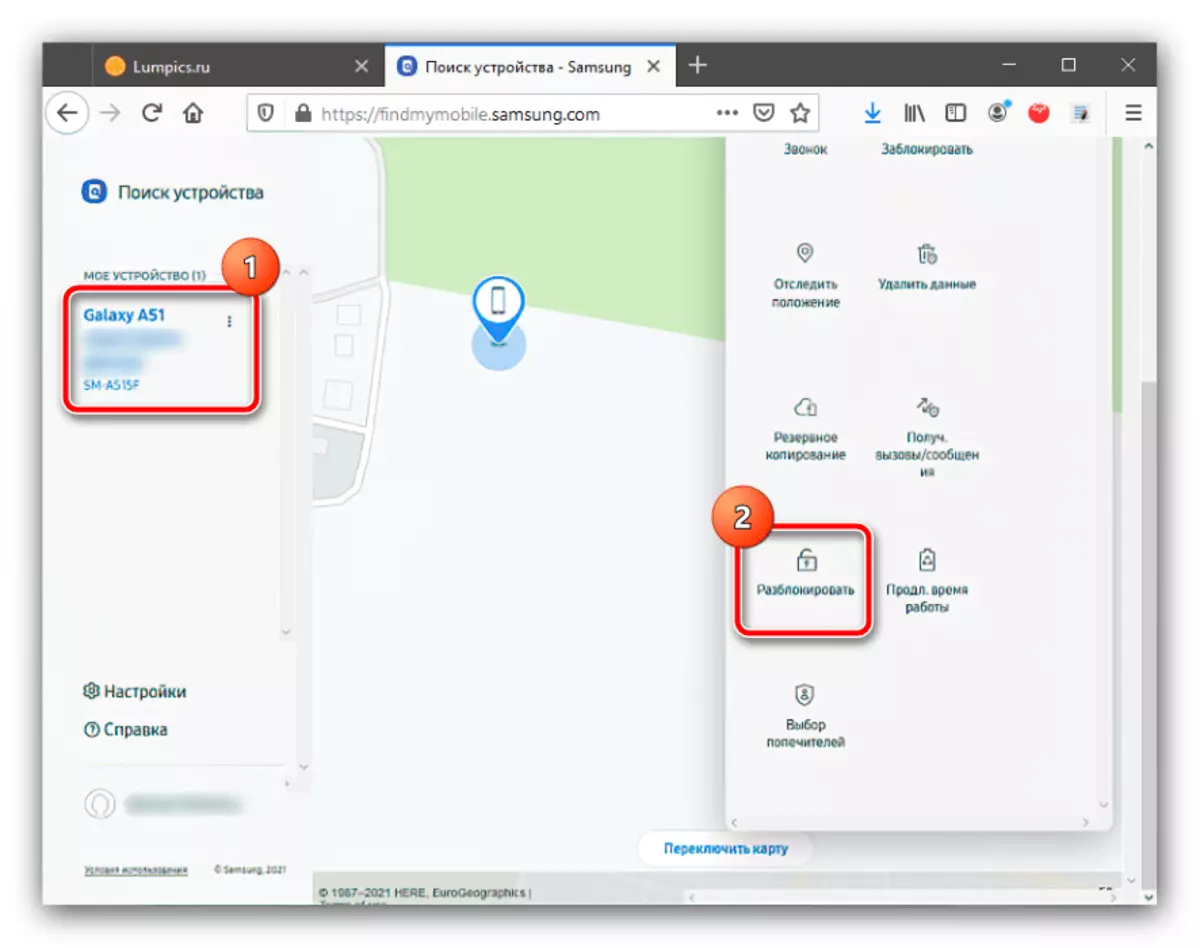
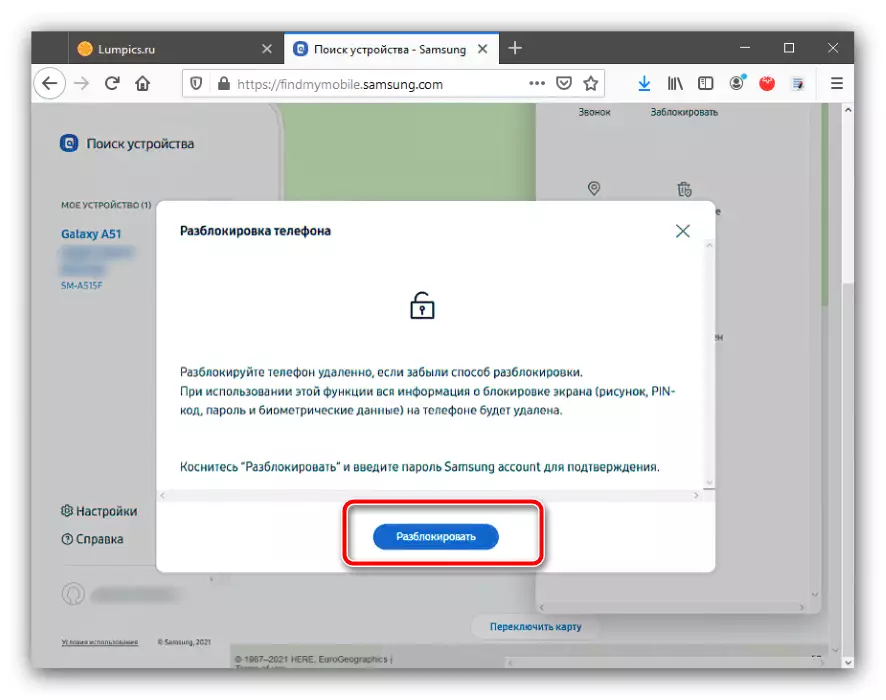
Услугата ќе побара повторно да ја внесете кодот од Samsung Carding, по што можете да го внесете телефонскиот систем и да го оневозможите условот за внесување на лозинката.
Ресетирај
Во критични случаи, кога е важно да го отклучите уредот, а не пристап до информациите достапни на него, вреди да се користи постапката за ресетирање на поставките во фабриката. Неговото извршување ефективно ќе ги отстрани сите ограничувања, но трошоците за губење на кориснички податоци. Бидејќи немаме пристап до системот, ќе биде неопходно да ја извршите постапката преку закрепнување - за да го направите ова, користете ги соодветните упатства во написот.
Прочитај повеќе: Како да го ресетирате телефонот Samsung на фабричките поставки
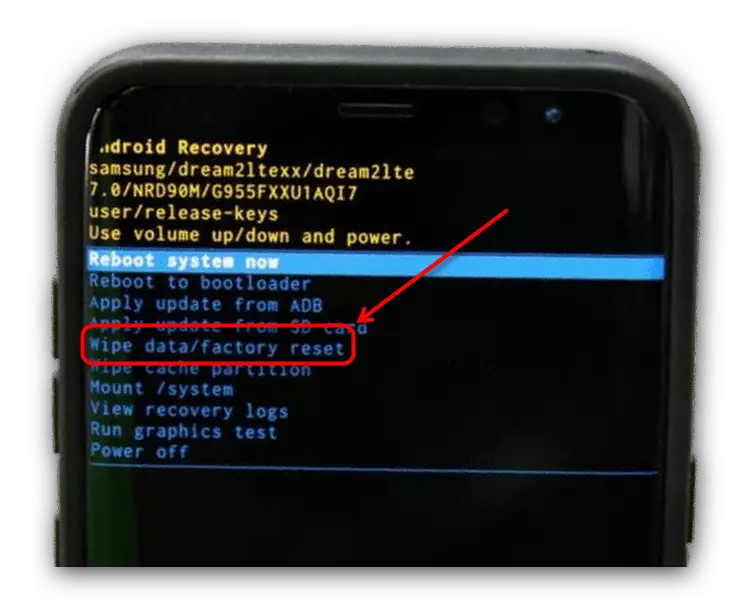
Блокирањето не е отстрането
Понекогаш се случува во менито "Lock Type" не е достапна, и може да се избере само една од опциите за заштита (графички клуч, PIN, лозинка или биометрија). Ова значи дека одреден софтвер е активен во системот, особено, алатката за која се потребни административни права, како и присуството во складиштето на одредени безбедносни сертификати. Решавање на овој проблем може да се отстрани со една или повеќе предмети.
Оневозможи администраторски права
Можно е поставките за заклучување на екранот да бидат затворени поради барањата на некои од апликациите со администраторски права. Обидете се привремено да ги оневозможите според понатаму инструкциите.
- Одете во поставките на системот Oneui и изберете BioMetric и безбедност.
- Еве, одете во менито "Други безбедносни поставки".
- Користете ја ставката за администратори на уредот.
- Допрете на првата од достапните позиции.
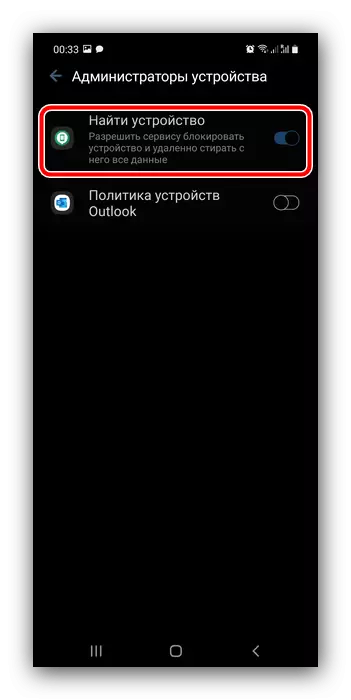
Понатамошно користење на "исклучување" ставка.
- Ќе се вратите на претходниот прозорец, а марката спроти избраната програма ќе исчезне.
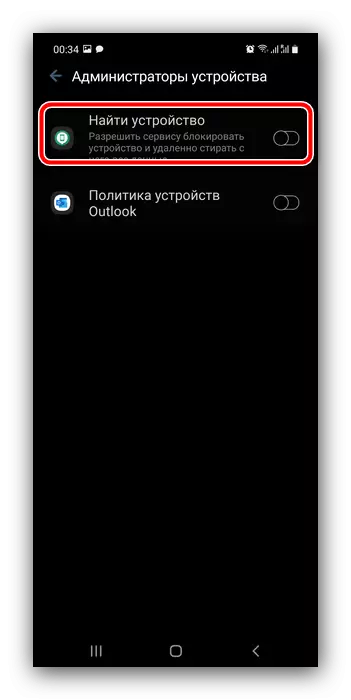
Со метод од чекор 5 ги исклучува сите административни програми, а потоа обидете се да го деактивирате блокирањето.
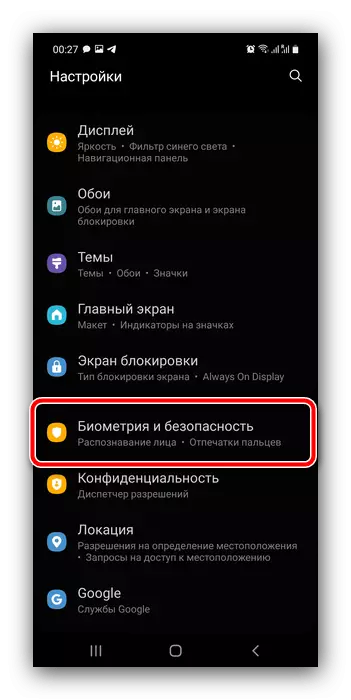
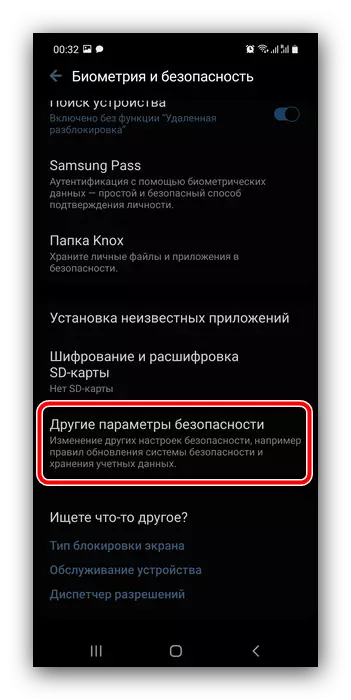
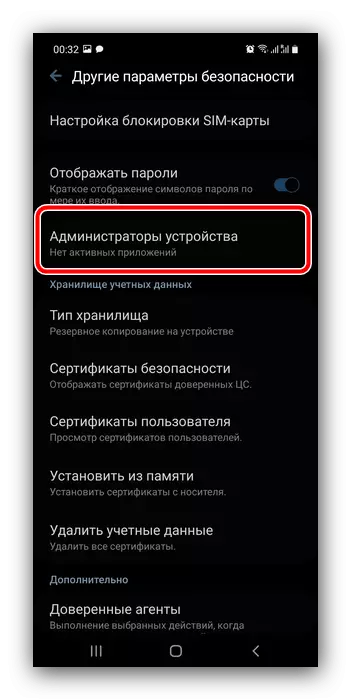

Отстранување на безбедносни сертификати
Некои апликации (на пример, антивируси или родителски контроли) дополнително се воспоставуваат безбедносни сертификати кои можат да забранат отстранување на заклучувањето на екранот. Ако ниту еден од претходните методи за решавање на проблемот не помогна, многу е веројатно дека причината лежи токму во средствата за дополнителна заштита. Можете да ги избришете, за овие повторувачки чекори 1-2 од претходната инструкција, но сега изберете "Delete Card Data" во блокот "Складирање на картичката".
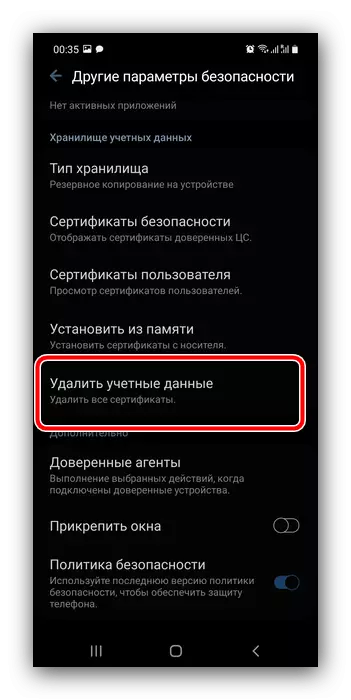
Потврдете ја операцијата.
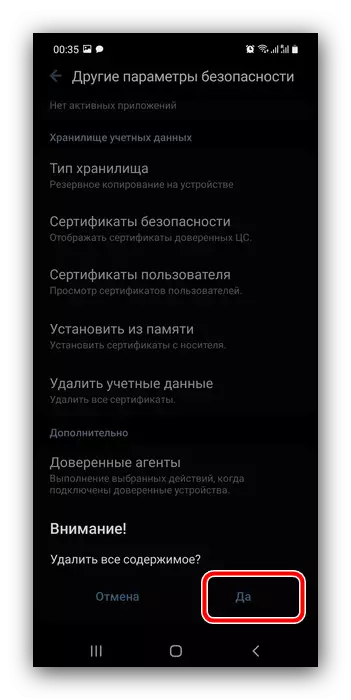
Сега по бришење на сертификати, проблемот мора да се елиминира.
Декодирање уред
Последната причина зошто е невозможно да се исклучи бравата, често е активен паметна меморија енкрипција: Оваа безбедносна опција директно влијае на достапноста на потребните параметри. Повторете ги чекорите 1-2 инструкции за оневозможување на администраторите и погледнете го статусот на точките во блокот "енкрипција". Ако постои опција за "декрипција уред", користете го.
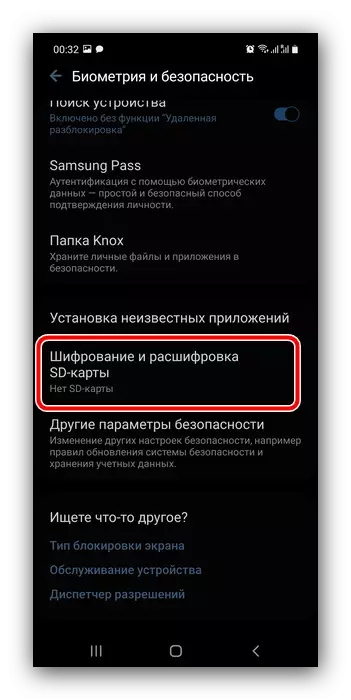
На крајот од постапката, проверете дали да го оневозможите заклучувањето на екранот. Најверојатно, овој пат операцијата мора да биде успешно завршена.
